怎么使用win10系统自带的屏幕录制功能
现在大部分电脑都是win10系统,有些新用户不知道怎么使用自带的屏幕录制功能,接下来小编就给大家介绍一下具体的操作步骤。
具体如下:
1. 首先第一步先按下【Win+I】快捷键打开【设置】窗口,接着根据下图箭头所指,点击【游戏】图标。
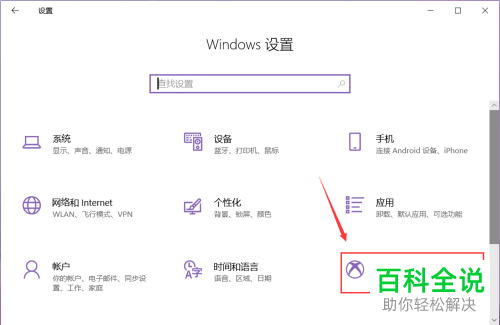
2. 第二步进入【游戏】页面后,根据下图箭头所指,先点击左侧【游戏栏】,接着将【使用游戏栏录制游戏剪辑..】选项设置为【开】。
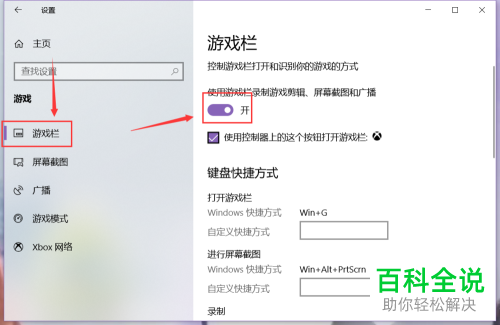
3. 第三步根据下图箭头所指,先查看Windows快捷方式,接着还可以按照需求自定义快捷方式。

4. 第四步先按下【Win+Alt+G】快捷键,接着在弹出的窗口中根据下图箭头所指,按照需求跳转系统声音等等,然后点击【开始录制】图标。

5. 第五步根据下图箭头所指,会出现录制浮窗,点击【方块】图标即可暂停录制。
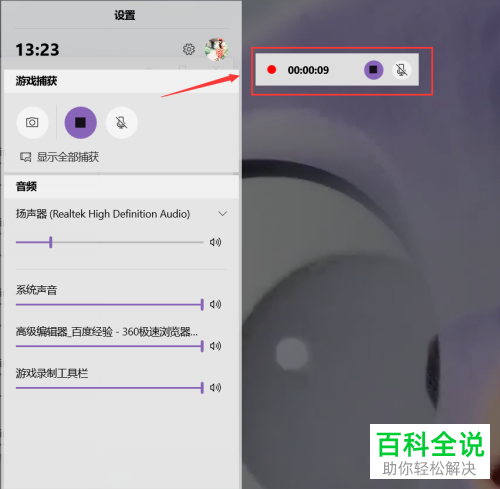
6. 最后根据下图箭头所指,先点击【显示全部捕获】选项,接着点击相关视频,然后即可查看录制时间、打开文件位置、删除等等。
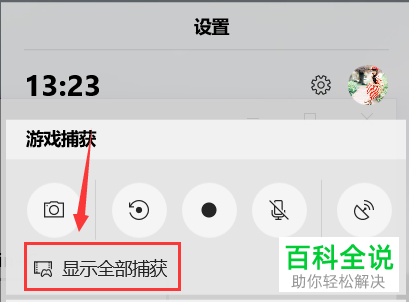

以上就是怎么使用win10系统自带的屏幕录制功能的方法。
赞 (0)

